MicrosoftOfficeExcel怎么进行数据抽样

excel没有直接的抽样功能,但可通过组合操作实现随机抽样。1. 使用rand()函数生成随机数并排序筛选,适合无插件环境,灵活适用于小规模或临时分析;2. 利用数据分析工具库的“抽样”功能,操作简便且半自动化,适合需要频繁抽样的正式场景。两种方法各有优势,能满足大部分日常需求。
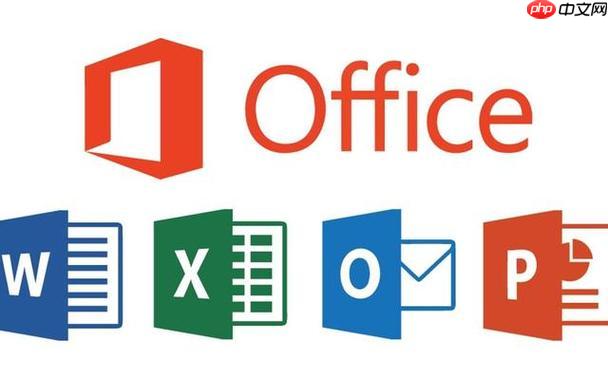
Excel怎么抽样?说白了,Excel本身并没有一个像专业统计软件那样,直接点一下就能“抽样”的功能。但这不代表我们束手无策,完全可以通过一些巧妙的组合拳,比如利用RAND函数、排序筛选,或者更高级一点的数据分析工具库,来达到随机抽样的目的。在我看来,这两种方法各有千秋,但都能帮你解决大部分日常的抽样需求。

解决方案:具体怎么操作呢?我个人最常用的方法其实就两种,它们在不同场景下都挺方便的。
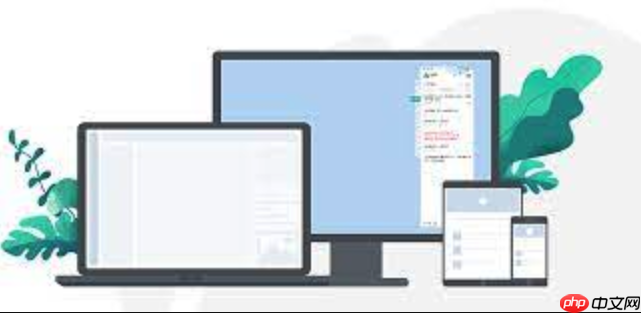
方法一:利用RAND()函数和排序筛选这个方法非常直观,也是我最常用的“土办法”,但效果出奇的好。
添加辅助列:在你需要抽样的数据旁边,新建一列,比如就叫“随机数”。生成随机数:在这一列的第一个单元格输入公式 =RAND(),然后向下拖动填充柄,让所有数据行都生成一个0到1之间的随机小数。这玩意儿每次重算都会变,所以挺随机的。排序:选中你的整个数据区域(记得把新生成的随机数列也选上),然后根据这个“随机数”列进行升序或降序排序。选取样本:排序完成后,你的数据就已经被彻底打乱了。这时候,你只需要从顶部(或者底部,看你排序方向)选择你需要的样本数量就行了。比如你需要100个样本,那就直接取前100行数据。简单粗暴,但非常有效率。方法二:利用数据分析工具库(Data Analysis Toolpak)如果你安装了Excel的“数据分析工具库”插件,那抽样会显得更“最新”一些。
 启用工具库:如果你在“数据”选项卡下没看到“数据分析”按钮,那得先去“文件”->“选项”->“加载项”->“Excel加载项”->“转到”,然后勾选“分析工具库”。使用抽样功能:点击“数据”->“数据分析”->找到“抽样”选项并点击“确定”。设置参数:在弹出的对话框中,你需要告诉Excel几件事:“输入区域”:选择你要抽样的数据列。如果有多列,选一列代表就行。“抽样方法”:这里通常选“随机”,然后输入你需要的“样本数”(比如100)。“输出区域”:选一个空白单元格,抽样结果会直接放在那里。完成:点击“确定”,Excel就会帮你随机抽取指定数量的数据,直接输出到你指定的位置。这个方法省去了手动排序的麻烦,更像一个半自动化的解决方案。
启用工具库:如果你在“数据”选项卡下没看到“数据分析”按钮,那得先去“文件”->“选项”->“加载项”->“Excel加载项”->“转到”,然后勾选“分析工具库”。使用抽样功能:点击“数据”->“数据分析”->找到“抽样”选项并点击“确定”。设置参数:在弹出的对话框中,你需要告诉Excel几件事:“输入区域”:选择你要抽样的数据列。如果有多列,选一列代表就行。“抽样方法”:这里通常选“随机”,然后输入你需要的“样本数”(比如100)。“输出区域”:选一个空白单元格,抽样结果会直接放在那里。完成:点击“确定”,Excel就会帮你随机抽取指定数量的数据,直接输出到你指定的位置。这个方法省去了手动排序的麻烦,更像一个半自动化的解决方案。Excel中进行随机抽样有哪些常用方法和适用场景?
说起Excel里的随机抽样,我们刚才提到了RAND()函数配合排序,以及“数据分析工具库”里的“抽样”功能。这两种确实是我个人觉得最实用也最常见的。
RAND()函数配合排序筛选,它的好处是极其灵活。你不需要任何额外的插件,只要是能用Excel的地方,就能用这个方法。它的适用场景非常广,比如你只是想从一个几百行的数据列表里随便抽几条看看,或者想随机打乱一下数据顺序,这个方法都非常快。我个人在做一些快速验证或者临时性分析
免责声明
游乐网为非赢利性网站,所展示的游戏/软件/文章内容均来自于互联网或第三方用户上传分享,版权归原作者所有,本站不承担相应法律责任。如您发现有涉嫌抄袭侵权的内容,请联系youleyoucom@outlook.com。
同类文章
摩尔线程拟融资80亿元,新一代GPU性能最高提升800%
9月26日消息,被称为国产GPU第一股的摩尔线程已经确定过会,澄清了之前小作文爆料的延期疑云,只用了88天完成申请到国会,创下了科创板最快审核记录。根据他们的IPO报告,摩尔线程此次上市将募资80亿
NVIDIA显卡玩《原神》蓝屏?AI插帧导致问题这样解决
9月26日消息,据米哈游最新消息,近期有不少使用英伟达GeForce RTX 50系列显卡和GeForce RTX 40系列显卡PC设备的玩家反馈,遇到了无法启动游戏的问题。具体表现为,在尝试打开启
解析AMD RX 9060 XT 16GB显卡:为何成为玩家首选
9月26日消息,在当今追求极致画质和高帧率的游戏时代,高端显卡似乎成为了玩家的“新宠”,但是对于大多数玩家来说,RTX 5090等高端显卡真的有必要吗?Wccftech给出了一个更务实的选择——AM
七彩虹战斧B850M主板评测:豪华供电散热,高性价比之选
一、前言:主流定位高端配置 电竞玩家的超级黑刃AMD锐龙9000系列处理器依旧使用AM5接口,保持了良好的兼容性,对于用户来说主板和CPU无需绑定同步升级,可以自由选择,更方便也更节约。特别是定位于
微软:OneDrive不仅仅是简单的云存储!而是强大生产力工具
9月26日消息,微软近日在其最新博客中强调,OneDrive绝非仅仅是简单的云存储服务,作为微软旗下的核心云存储解决方案,OneDrive不仅提供海量的云端存储空间,更是强大的生产力工具。OneDr
相关攻略
热门教程
更多- 游戏攻略
- 安卓教程
- 苹果教程
- 电脑教程





































